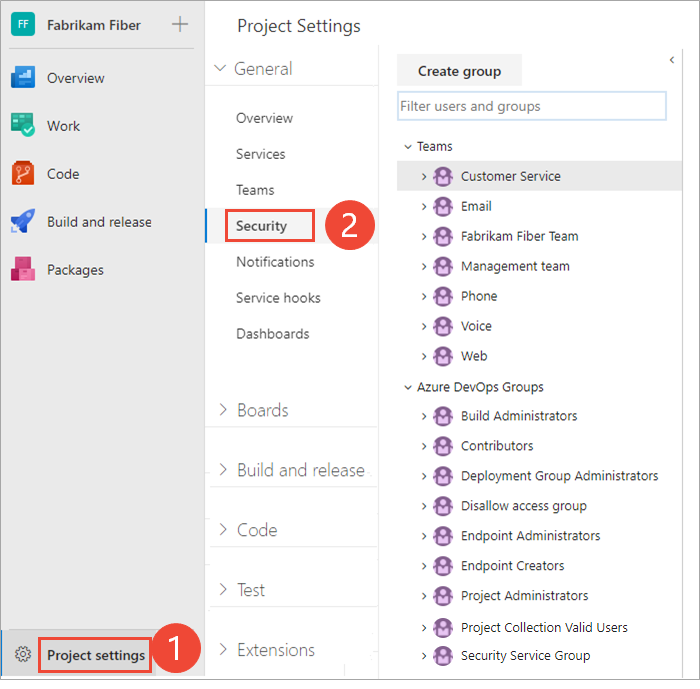Engedélyek módosítása a szervezet vagy a gyűjtemény szintjén
Azure DevOps Services | Azure DevOps Server 2022 – Azure DevOps Server 2019
A szervezet vagy a gyűjtemény szintjén számos engedély van beállítva. Ezeket az engedélyeket úgy adhatja meg, hogy hozzáad egy felhasználót vagy csoportot a Projektgyűjteménygazdák csoporthoz . Vagy adott gyűjteményszintű engedélyeket adhat egy egyéni biztonsági csoportnak vagy felhasználónak.
A szervezet több olyan projekt tárolója, amely erőforrásokat oszt meg. További információ: A szervezeti struktúra megtervezése.
A projektgyűjtemény az erőforrásokat megosztó projektek tárolója. További információ: A projektek és a szervezet skálázása.
A következő cikkek kapcsolódó információkat tartalmaznak:
- Projektgyűjtemény-rendszergazda keresése
- Felhasználók, csoportok és biztonsági csoportok kezelése
- Engedélyszintek növelésének kérése
- Projektszintű engedélyek módosítása
- Objektumszintű engedélyek beállítása
- Ajánlott biztonsági eljárások alkalmazása
Feljegyzés
A biztonsági csoportokat a szervezet szintjén kezelik, még akkor is, ha adott projektekhez használják őket. A felhasználói engedélyektől függően előfordulhat, hogy egyes csoportok rejtve vannak a webes portálon. A szervezeten belüli összes csoportnév megtekintéséhez használhatja az Azure DevOps CLI-eszközt vagy a REST API-kat. További információ: Biztonsági csoportok hozzáadása és kezelése.
Feljegyzés
A biztonsági csoportok kezelése a gyűjtemény szintjén történik, még akkor is, ha adott projektekhez használják őket. A felhasználói engedélyektől függően előfordulhat, hogy egyes csoportok rejtve vannak a webes portálon. A gyűjtemény összes csoportnevének megtekintéséhez használhatja az Azure DevOps CLI-eszközt vagy a REST API-kat. További információ: Biztonsági csoportok hozzáadása és kezelése.
Feljegyzés
A biztonsági csoportok kezelése a gyűjtemény szintjén történik, még akkor is, ha adott projektekhez használják őket. A felhasználói engedélyektől függően előfordulhat, hogy egyes csoportok rejtve vannak a webes portálon. A gyűjtemény összes csoportnevének megtekintéséhez használhatja a REST API-kat. További információ: Biztonsági csoportok hozzáadása és kezelése.
Gyűjteményszintű engedélyek
Az alábbi táblázat a szervezet vagy a gyűjtemény szintjén hozzárendelt engedélyeket sorolja fel. A Projektgyűjteménygazdák csoport tagjai az összes ilyen engedélyt megkapják, kivéve a Mások nevében történő kérések kérését. További információ: Engedélyek és csoportok hivatkozás, Csoportok.
Általános
- Nyomkövetési beállítások módosítása
- Új projektek létrehozása
- Csoportprojekt törlése
- Példányszintű információk szerkesztése
- Példányszintű információk megtekintése
Szolgáltatásfiók
- Kérések kérése mások nevében
- Kiváltó események
- Rendszerszinkronizálási információk megtekintése
Világot jelentő deszkák
- Folyamatengedélyek felügyelete
- Folyamat létrehozása
- Mező törlése szervezetből vagy fiókból
- Folyamat törlése
- Folyamat szerkesztése
Adattárak (TFVC)
- Polcon végzett módosítások felügyelete
- Munkaterületek felügyelete
- Munkaterület létrehozása
Folyamatok
- Builderőforrás-engedélyek felügyelete
- Builderőforrások kezelése
- Folyamatszabályzatok kezelése
- Builderőforrások használata
- Builderőforrások megtekintése
Tesztcsomagok
- Tesztvezérlők kezelése
Naplózás
- Naplózási streamek törlése
- Naplózási streamek kezelése
- Napló megtekintése
Házirendek
- Vállalati szabályzatok kezelése
Feljegyzés
A projektgyűjteménygazdák rendelkeznek engedéllyel a szervezeti vagy gyűjteményszintű biztonsági csoportok, csoporttagság és szerkesztési jogosultsági ACL-ek kezeléséhez. Ez az engedély nem a felhasználói felületen keresztül van szabályozva.
Előfeltételek
- Ahhoz, hogy az engedélyeket vagy csoportokat a szervezet vagy a gyűjtemény szintjén kezelje, a Projektgyűjteménygazdák biztonsági csoport tagjának kell lennie. Ha létrehozta a szervezetet vagy a gyűjteményt, ön automatikusan tagja ennek a csoportnak. Ha hozzá szeretne adni ehhez a csoporthoz, engedélyt kell kérnie a Projektgyűjtemény rendszergazdái csoport egyik tagjától.
- A hozzáadás előtt győződjön meg arról, hogy a Microsoft Entra-azonosítóban vagy az Active Directoryban vannak definiálva biztonsági csoportok. További információ: Active Directory/ Microsoft Entra-felhasználók vagy -csoportok hozzáadása egy beépített biztonsági csoporthoz.
Feljegyzés
A Projekt hatókörű felhasználók csoporthoz hozzáadott felhasználók nem férnek hozzá a legtöbb szervezeti beállításlaphoz, beleértve az engedélyeket is. További információ: A szervezet kezelése, A projektek felhasználói láthatóságának korlátozása stb.
Az érdekelt felek hozzáféréssel rendelkező felhasználói akkor sem férhetnek hozzá bizonyos funkciókhoz, ha rendelkeznek engedélyekkel ezekhez a funkciókhoz. További információ: Érdekelt hozzáférés – rövid referencia.
Feljegyzés
Az érdekelt felek hozzáféréssel rendelkező felhasználói akkor sem férhetnek hozzá bizonyos funkciókhoz, ha rendelkeznek engedélyekkel ezekhez a funkciókhoz. További információ: Érdekelt hozzáférés – rövid referencia.
Tagok hozzáadása a Projektcsoportgazdák csoporthoz
Felvehet felhasználókat egy projektből, szervezetből vagy gyűjteményből a Projektgyűjteménygazdák csoporthoz vagy bármely más csoporthoz a szervezet vagy a gyűjtemény szintjén. Egyéni biztonsági csoport hozzáadásához először hozza létre a csoportot.
Az alábbi lépésekben bemutatjuk, hogyan adhat hozzá felhasználót a Projektgyűjteménygazdák csoporthoz a szervezet vagy a gyűjtemény szintjén. A módszer hasonló a Microsoft Entra-azonosító vagy az Active Directory-csoport hozzáadásához. A projekt szintjén felhasználót is hozzáadhat a Projektgyűjteménygazdák csoporthoz.
Feljegyzés
A Szervezeti engedélyek beállításai lap 2. előzetes verziójú lapjának engedélyezéséhez tekintse meg az előzetes verziójú funkciók engedélyezését ismertető témakört.
Jelentkezzen be a szervezetbe (
https://dev.azure.com/{Your_Organization}).Válassza a Szervezeti beállítások>engedélyeit.
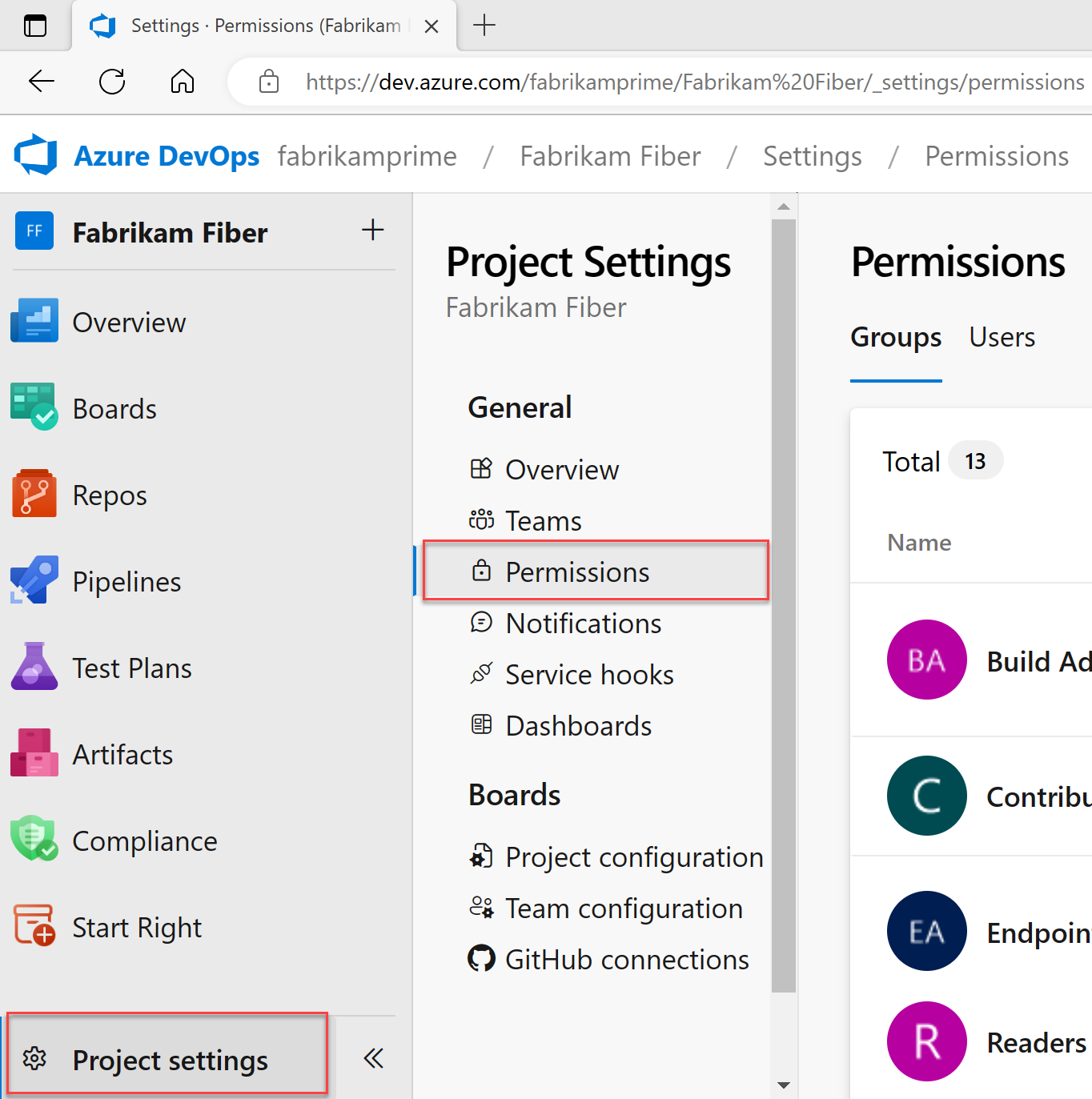
Válassza a Projektgazdák csoportot, a Tagokat, majd a Hozzáadás lehetőséget.
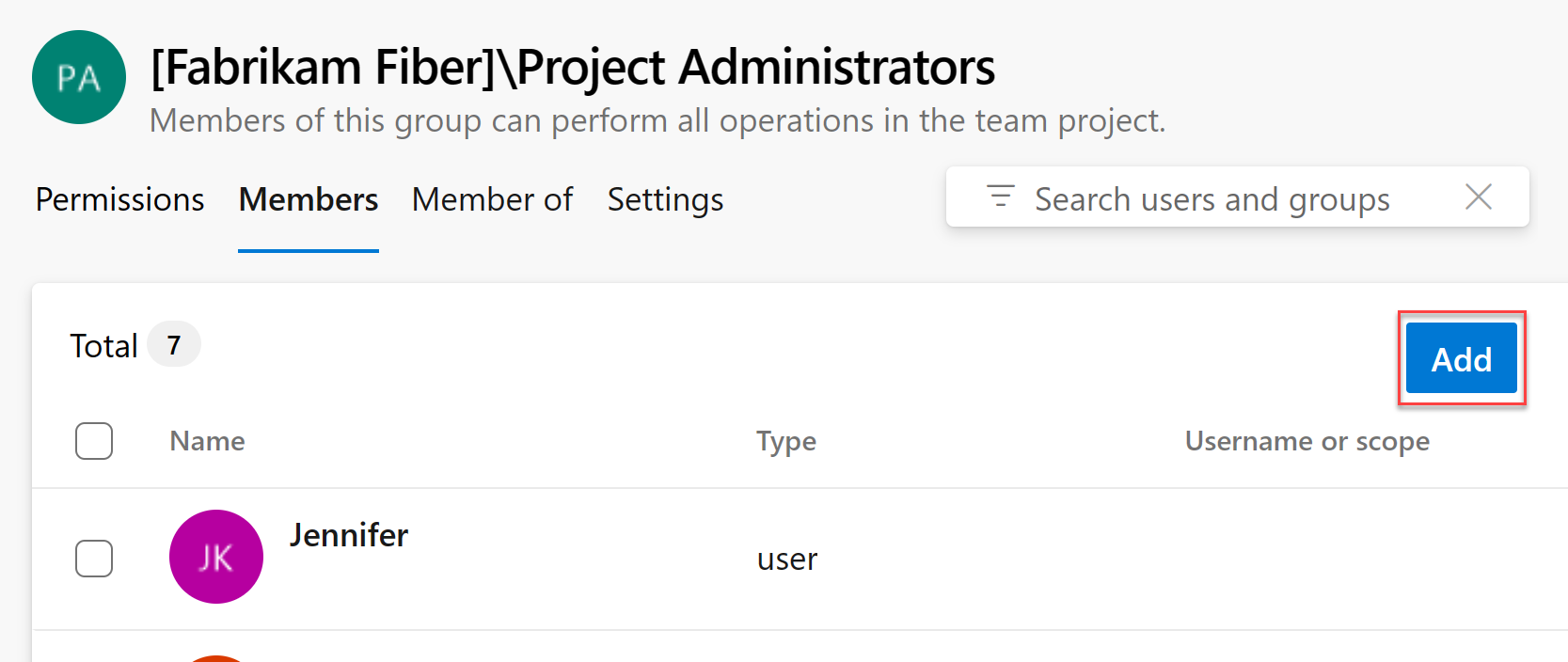
Írja be a felhasználói fiók vagy az egyéni biztonsági csoport nevét a szövegmezőbe, és válassza ki az egyező eredményt. Több identitást is megadhat a Felhasználók és/vagy csoportok hozzáadása mezőbe, és a rendszer automatikusan keres egyezéseket. Válassza ki a megfelelő egyezéseket.
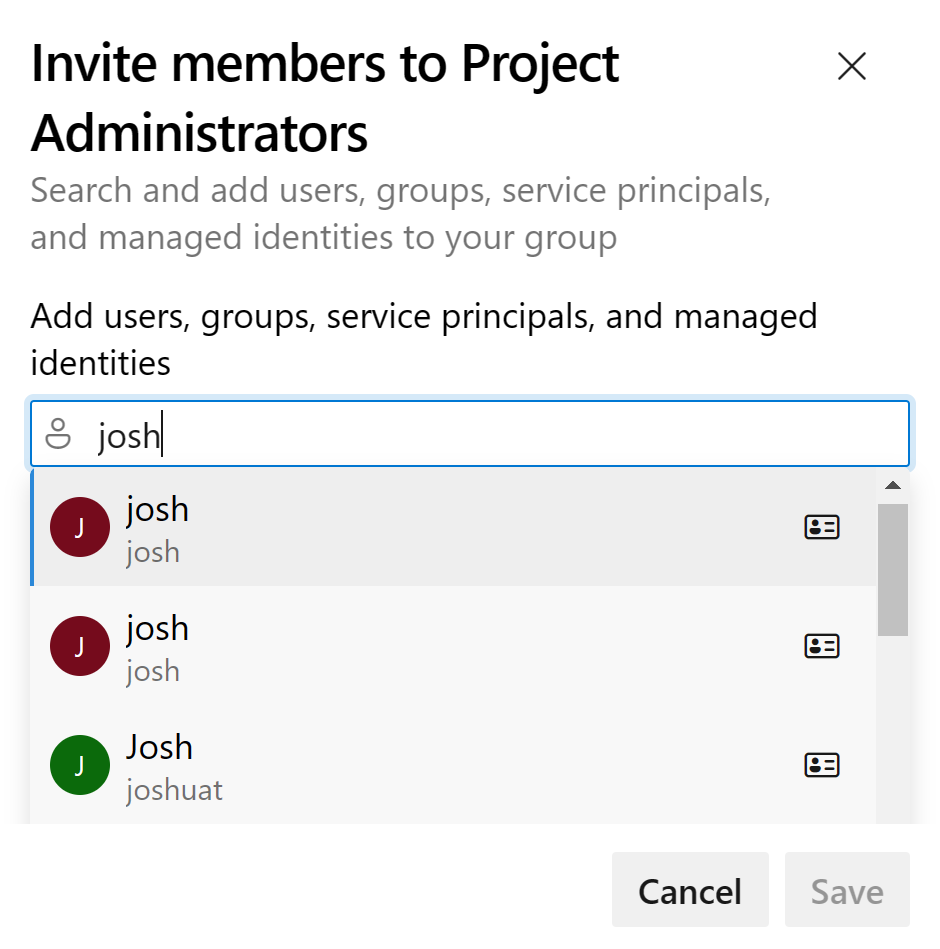
Válassza a Mentés lehetőséget.
Nyissa meg a webportált, és válassza ki azt a gyűjteményt, amelyhez felhasználókat vagy csoportokat szeretne hozzáadni.
Válassza a Gyűjtemény beállításainak biztonsága lehetőséget>.
Válassza a Projektgazdák>hozzáadása lehetőséget.>
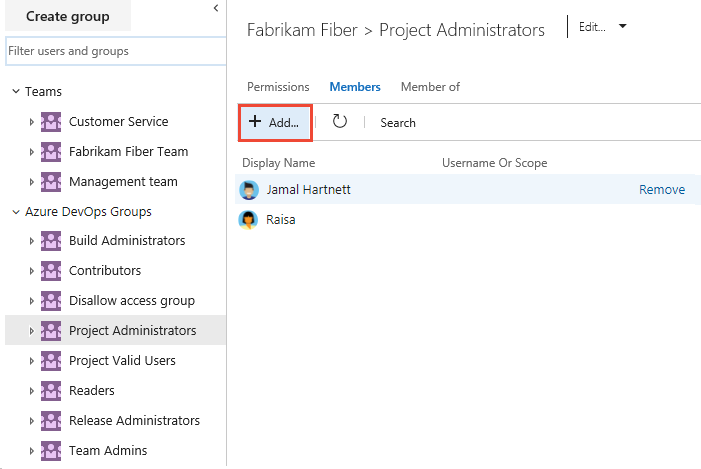
Írja be a felhasználói fiók nevét a szövegmezőbe. Több identitást is beírhat a szövegmezőbe vesszővel elválasztva. A rendszer automatikusan keres egyezéseket. Jelöljön ki egy vagy több egyezést.

A módosítások megtekintéséhez válassza a Módosítások mentése és a
 frissítés ikon lehetőséget.
frissítés ikon lehetőséget.
Csoport engedélyeinek módosítása
A Projektgyűjteménygazdák csoport kivételével bármely szervezet vagy gyűjteményszintű csoport engedélyeit módosíthatja . Ha biztonsági csoportokat ad hozzá egy gyűjteményhez, az hasonló a projekthez való hozzáadáshoz. További információ: Felhasználók vagy csoportok hozzáadása vagy eltávolítása, biztonsági csoportokkezelése és Tudnivalók engedélyek, engedélyállapotok.
Feljegyzés
A Szervezeti engedélyek beállításai lap 2. előzetes verziójú lapjának engedélyezéséhez tekintse meg az előzetes verziójú funkciók engedélyezését ismertető témakört.
Lépjen az Engedélyek lapra az előző szakaszban leírtak szerint, és adjon hozzá egy felhasználót vagy csoportot a Projektgazdák csoporthoz.
Feljegyzés
A Projektcsoportgazdák csoport engedélybeállításai a terv szerint nem módosíthatók .
Válassza ki azt a csoportot, amelynek az engedélyeit módosítani szeretné.
Az alábbi példában kiválasztjuk az Érdekelt felek korlátozott csoportját, és több engedélyt módosítunk.
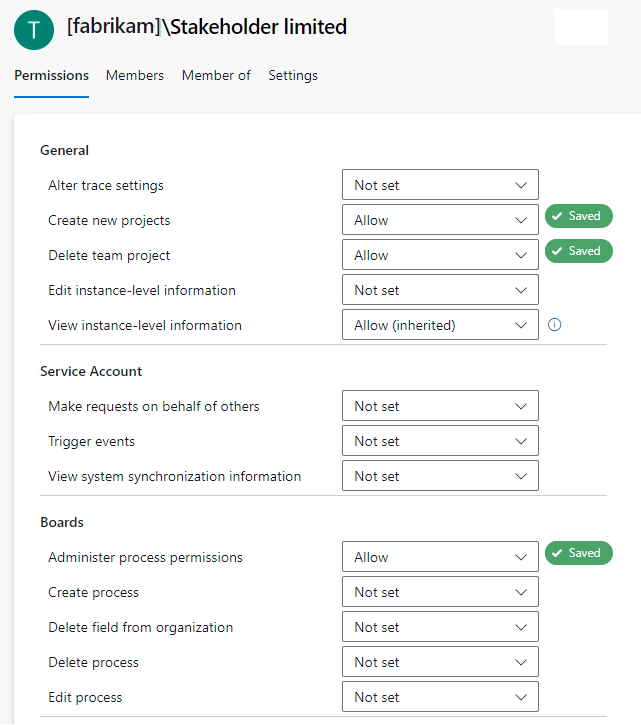
A módosítások automatikusan menthetők.
Lépjen a Biztonság lapra az előző szakaszban leírtak szerint, és adjon hozzá egy felhasználót vagy csoportot a Projektgyűjteménygazdák csoporthoz.
Válassza ki azt a csoportot, amelynek az engedélyeit módosítani szeretné.
Az alábbi példában kiválasztjuk a Korlátozott érdekelt felek csoportot, és több engedélyt módosítunk.
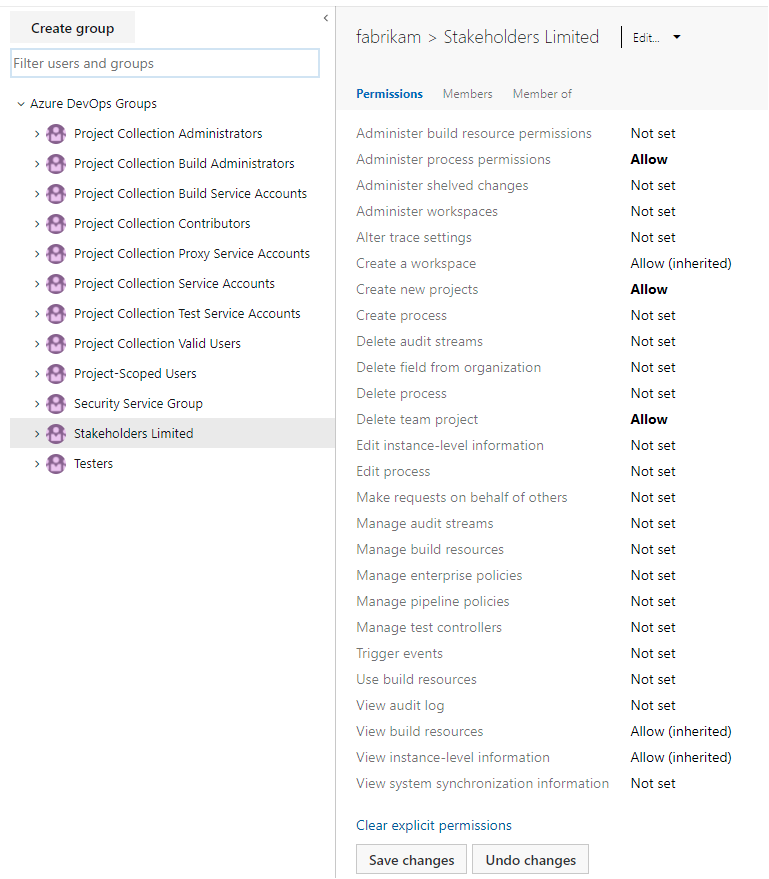
Válassza a Módosítások mentése lehetőséget.
Felhasználó engedélyeinek módosítása
Egy adott felhasználó gyűjteményszintű engedélyeit módosíthatja. További információ: Tudnivalók az engedélyekről és az engedélyállapotokról.
Feljegyzés
A Szervezeti engedélyek beállításai lap 2. előzetes verziójú lapjának engedélyezéséhez tekintse meg az előzetes verziójú funkciók engedélyezését ismertető témakört.
Lépjen az Engedélyek lapra az előző szakaszban leírtak szerint, és adjon hozzá egy felhasználót vagy csoportot a Projektgazdák csoporthoz.
Válassza a Felhasználók lehetőséget, majd válassza ki azt a felhasználót, akinek az engedélyeit módosítani szeretné.
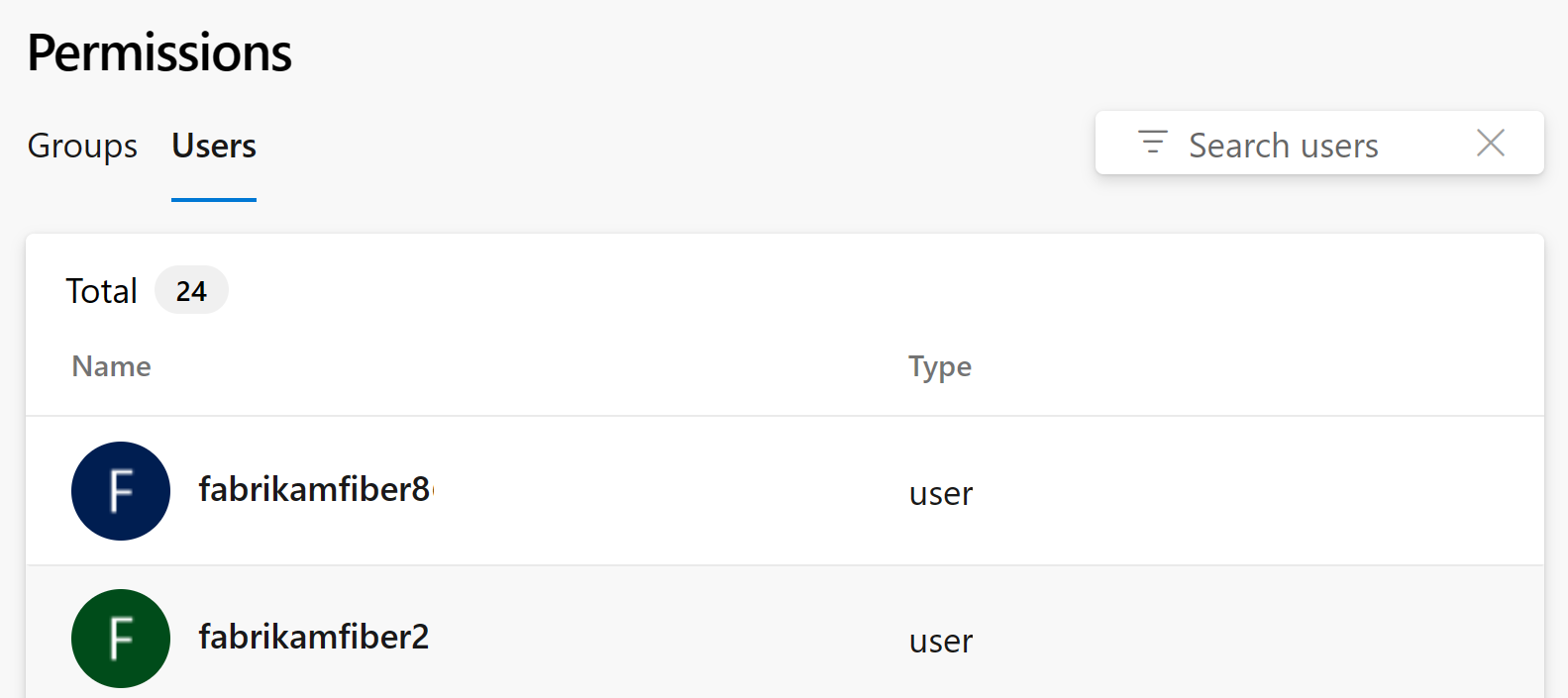
Egy vagy több engedély hozzárendelésének módosítása.
Az alábbi példában módosítjuk a Christie Church projektszintű információinak szerkesztését.
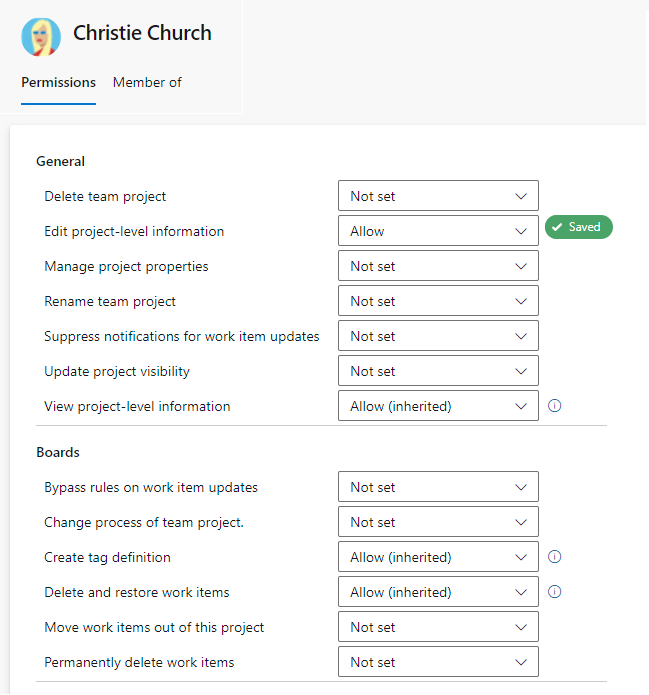
Zárja be a párbeszédpanelt, és a módosítások automatikusan menthetők.
Nyissa meg a Biztonság lapot az előző szakaszban leírtak szerint, adjon hozzá egy felhasználót vagy csoportot a Projektgazdák csoporthoz.
A Felhasználók és csoportok szűrése szövegmezőbe írja be annak a felhasználónak a nevét, akinek az engedélyeit módosítani szeretné.
Módosítsa egy vagy több engedély hozzárendelését.
Az alábbi példában módosítjuk a Christie Church projektszintű információinak szerkesztését.
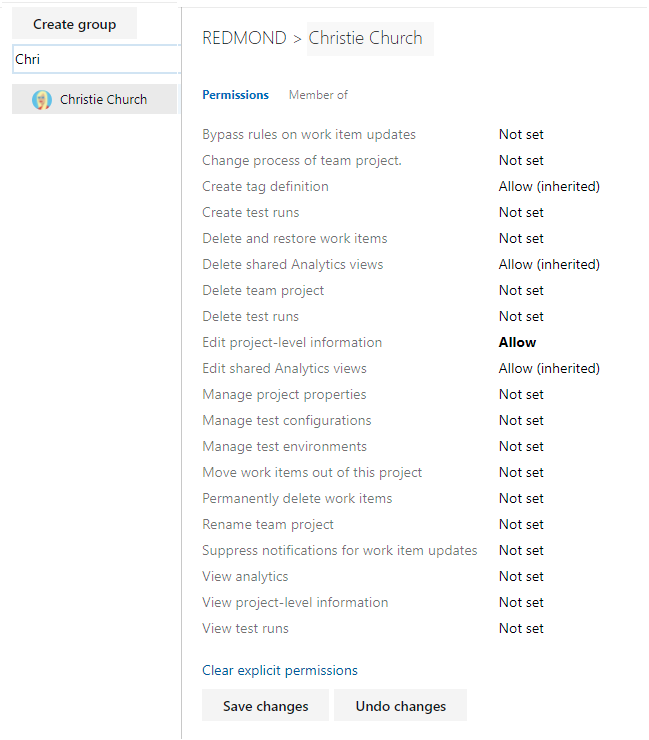
Válassza a Módosítások mentése lehetőséget.
Helyi üzemelő példányok
A helyszíni üzemelő példányokról a következő cikkekben olvashat:
Ha a helyszíni üzembe helyezés integrálva van az SQL Server-jelentésekkel, a termékek tagságát a webhelyüktől elkülönítve kezelheti. További információ: Engedélyek megadása SQL Server-jelentések megtekintéséhez vagy létrehozásához.
GYIK
K: Mikor kell valakit hozzáadni a projektgyűjtemény-rendszergazdai szerepkörhöz?
Válasz: Változó. A legtöbb szervezetnél a Projektgyűjtemény-rendszergazdák kezelik a Team Foundation Rendszergazdák csoportja által létrehozott gyűjteményeket. Nem maguk hozzák létre a gyűjteményeket, hanem olyan feladatokat kezelnek, mint a csoportprojektek létrehozása, a felhasználók csoportokhoz való hozzáadása és a gyűjteménybeállítások módosítása.
K: Melyek az optimális engedélyek egy projektgyűjtemény felügyeletéhez az összes összetevő és függőség esetében?
Válasz: A projektgyűjtemény rendszergazdáinak a következő engedélyekre van szükségük:
- Team Foundation Server: A Projektcsoportgazdák csoport tagjai, vagy a szükséges gyűjteményszintű engedélyek engedélyezésre vannak beállítva.
- SharePoint-termékek: A Webhelycsoportgazdák csoport tagjai, ha a gyűjtemény webhelycsoport-erőforrást tartalmaz.
- Reporting Services: A Team Foundation Content Manager csoport tagjai, ha a gyűjtemény jelentéskészítési erőforrásokat tartalmaz.
K: Rendszergazda vagyok, de nincs engedélyem projektgyűjtemény-rendszergazda hozzáadására. Mire van szükségem?
Válasz: A következő engedélyekre van szüksége:
- A projektgyűjtemény rendszergazdája vagy a kiszolgálószintű információk megtekintése, valamint a kiszolgálószintű információk engedélyezése beállítás szerkesztése.
- SharePoint-termékek esetén a webhelycsoportgazdák vagy a farmgazdák csoporttagság.
- Reporting Services esetén tagság a tartalomkezelőkben vagy a Team Foundation tartalomkezelői csoportokban.
Fontos
Projektgyűjtemények létrehozásához és egyéb felügyeleti feladatok elvégzéséhez a felhasználóknak rendszergazdai engedélyekre van szükségük. Emellett a Team Foundation háttérfeladat-ügynök szolgáltatásfiókjának meghatározott engedélyekkel kell rendelkeznie. További információ: Szolgáltatásfiókok és függőségek a Team Foundation Server és a Team Foundation háttérfeladat-ügynökében.
Következő lépések
Kapcsolódó cikkek
Visszajelzés
Hamarosan elérhető: 2024-ben fokozatosan kivezetjük a GitHub-problémákat a tartalom visszajelzési mechanizmusaként, és lecseréljük egy új visszajelzési rendszerre. További információ: https://aka.ms/ContentUserFeedback.
Visszajelzés küldése és megtekintése a következőhöz: